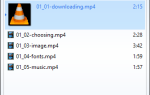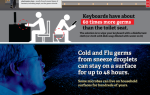Microsoft OneDrive, решение для облачного хранения и совместного использования, встроенное в Windows 10
, продолжает расти. Теперь он лучше интегрирован в ОС и регулярно получает новые функции.
Одним из самых новых является возможность создавать резервные копии папок вне OneDrive. Это помогает решить одну из самых больших проблем с облачным хранилищем — синхронизировать только те данные, которые вы помещаете в определенную папку.
Ниже описано, как создавать резервные копии наиболее важных внешних папок с помощью OneDrive.
Как сделать резервную копию любой папки с помощью OneDrive
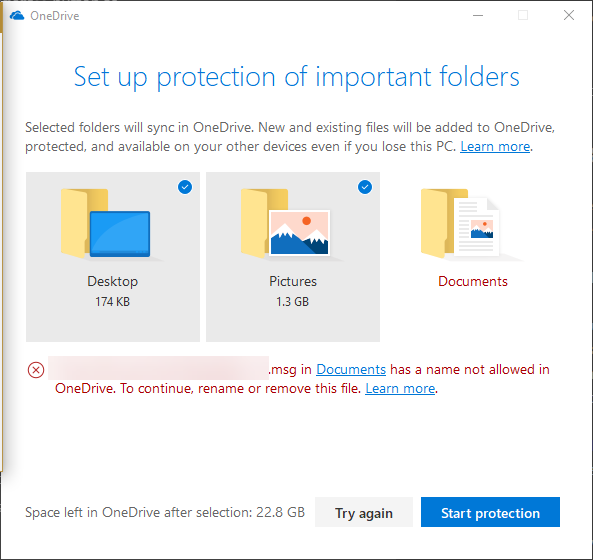
- Щелкните значок OneDrive на панели задач в правом нижнем углу экрана (вам может потребоваться расширить эту область с помощью значка стрелки). Выбрать Подробнее> Настройки.
- Перейти к Автосохранение вкладку и нажмите Обновить папки кнопка для доступа к новой функции. Если вы этого не видите, зайдите чуть позже, чтобы узнать, раскрутила ли вам Microsoft.
- Далее вы увидите защита экран. Здесь вы можете сделать резервную копию вашего рабочий стол, Фотографий, а также документы папки. Если у вас есть какие-либо элементы в этих папках, которые вызывают проблему, вы увидите предупреждение и не сможете продолжить работу, пока не позаботитесь о них. См. Страницу справки Microsoft для просмотра типов недопустимых файлов. Одним из наиболее распространенных является то, что OneDrive не может создавать резервные копии файлов PST.
- Обзор После выбора места осталось в OneDrive и убедитесь, что вы довольны тем, как вы используете свое пространство
, Нажмите Начать защиту и OneDrive начнет синхронизацию этих папок.
После того, как OneDrive загрузит содержимое этих папок, вы сможете получить к ним доступ из любой точки входа в OneDrive. Это касается приложений на вашем телефоне, веб-портале и других компьютерах. Фактически, при включении этого два компьютера будут синхронизировать содержимое каждой папки.
По сути, это позволяет синхронизировать файлы с OneDrive, даже если они не находятся в нужной папке. Это удобно, но мы все еще рекомендуем правильное решение для резервного копирования
чтобы действительно защитить ваши файлы. Подобная синхронизация облачного хранилища не является идеальным решением для резервного копирования, поскольку она также будет синхронизировать ошибки.